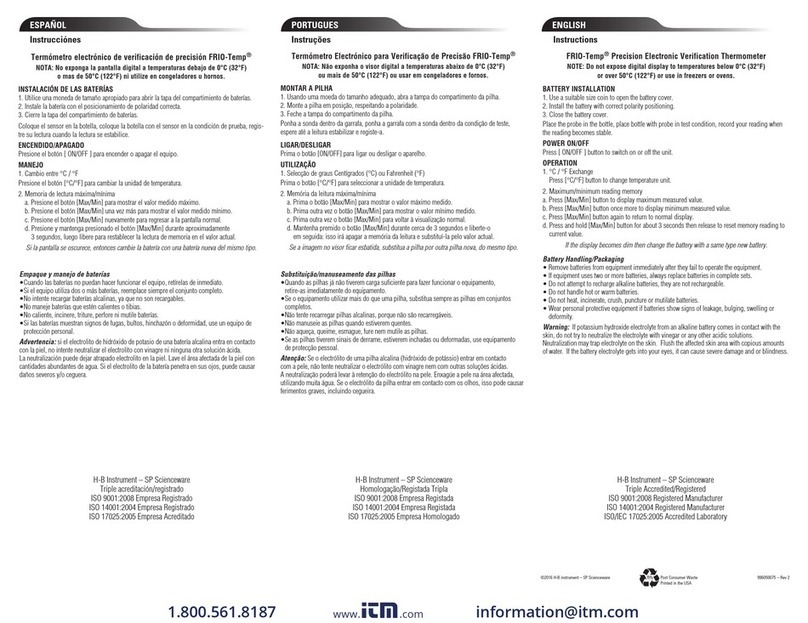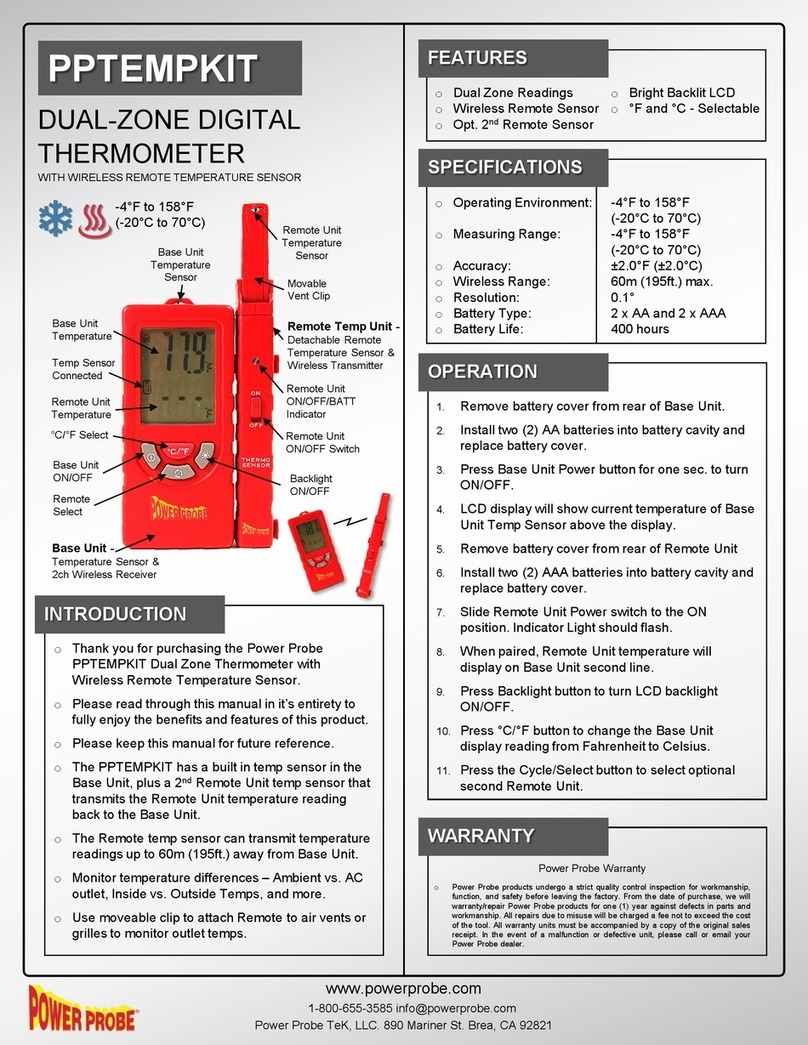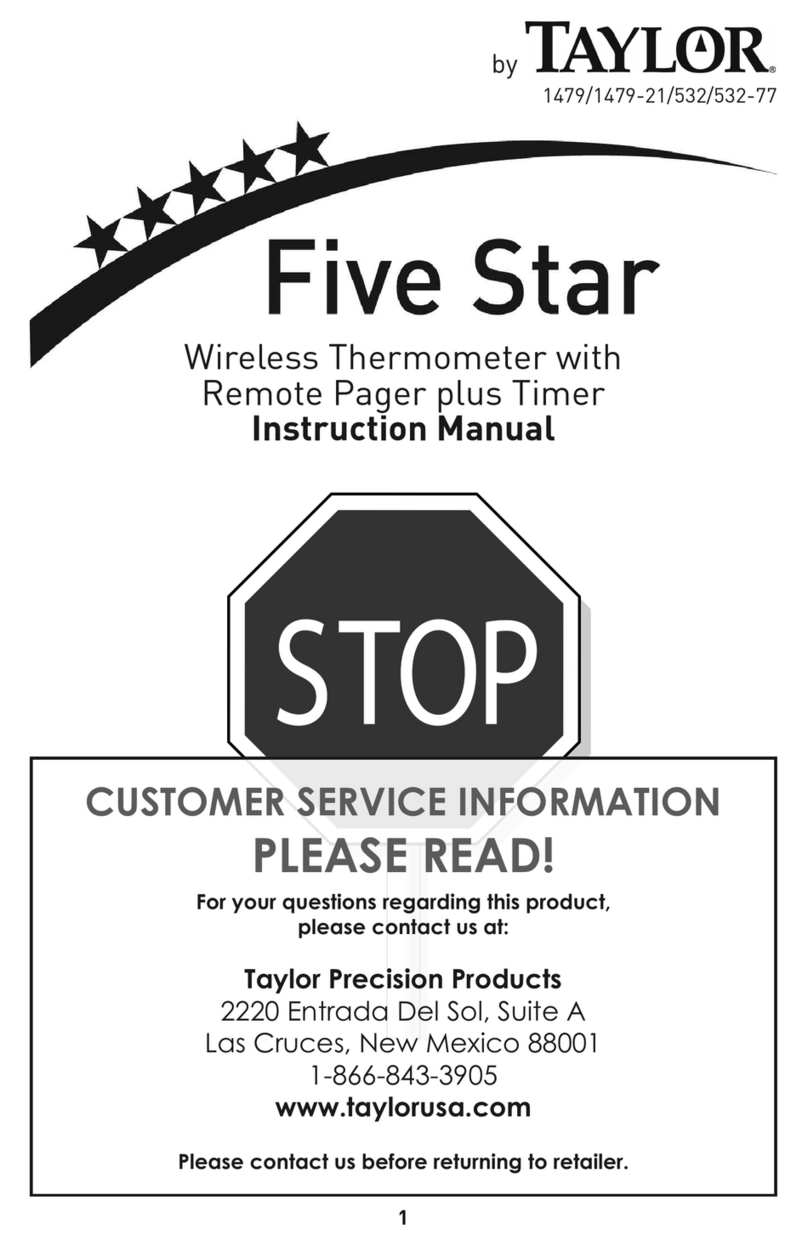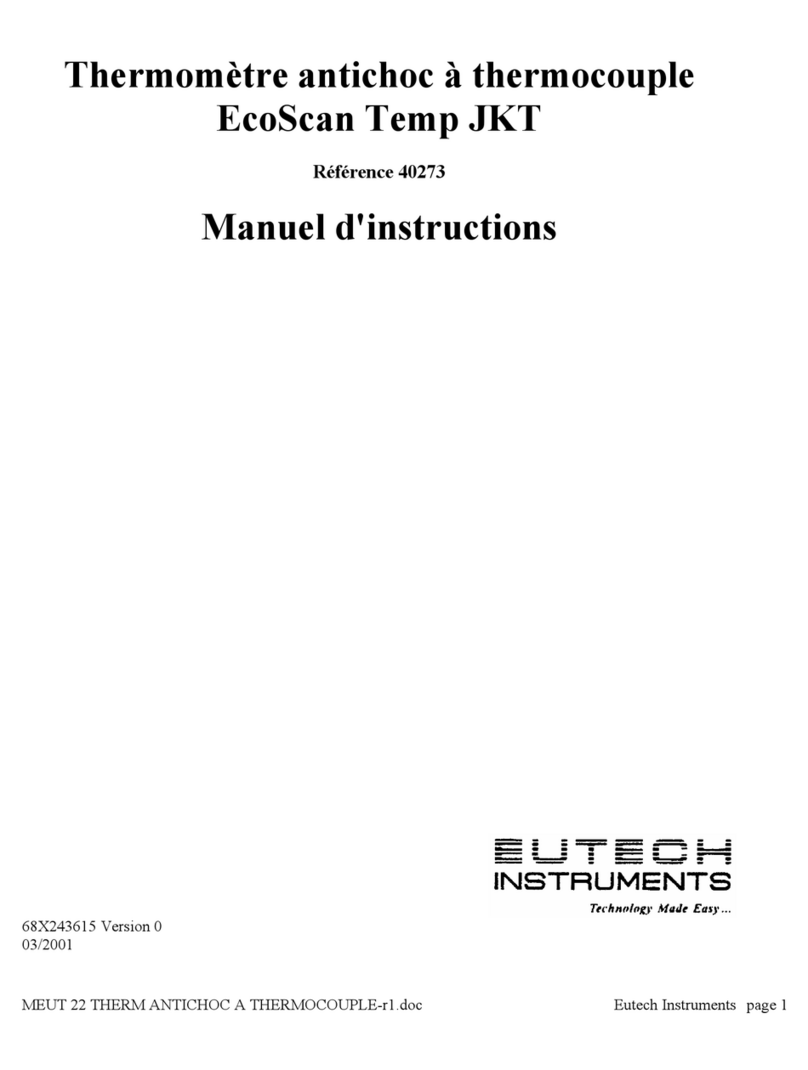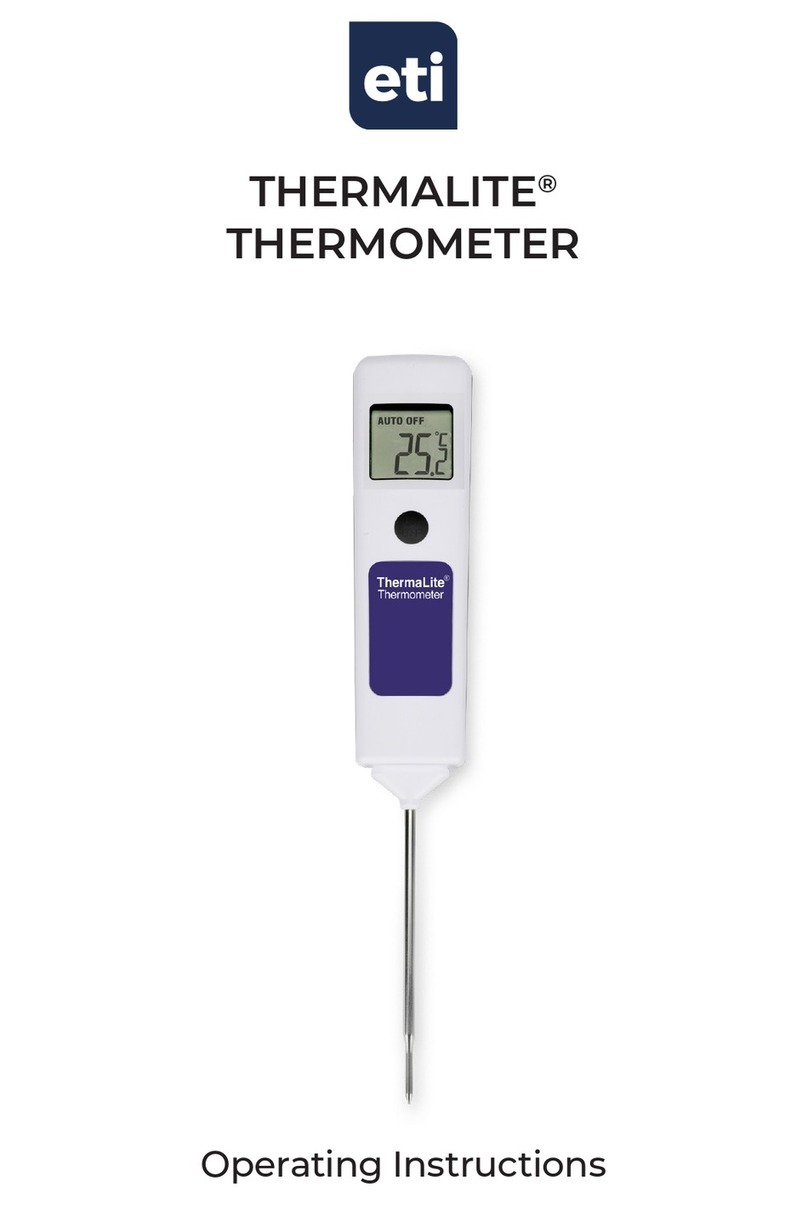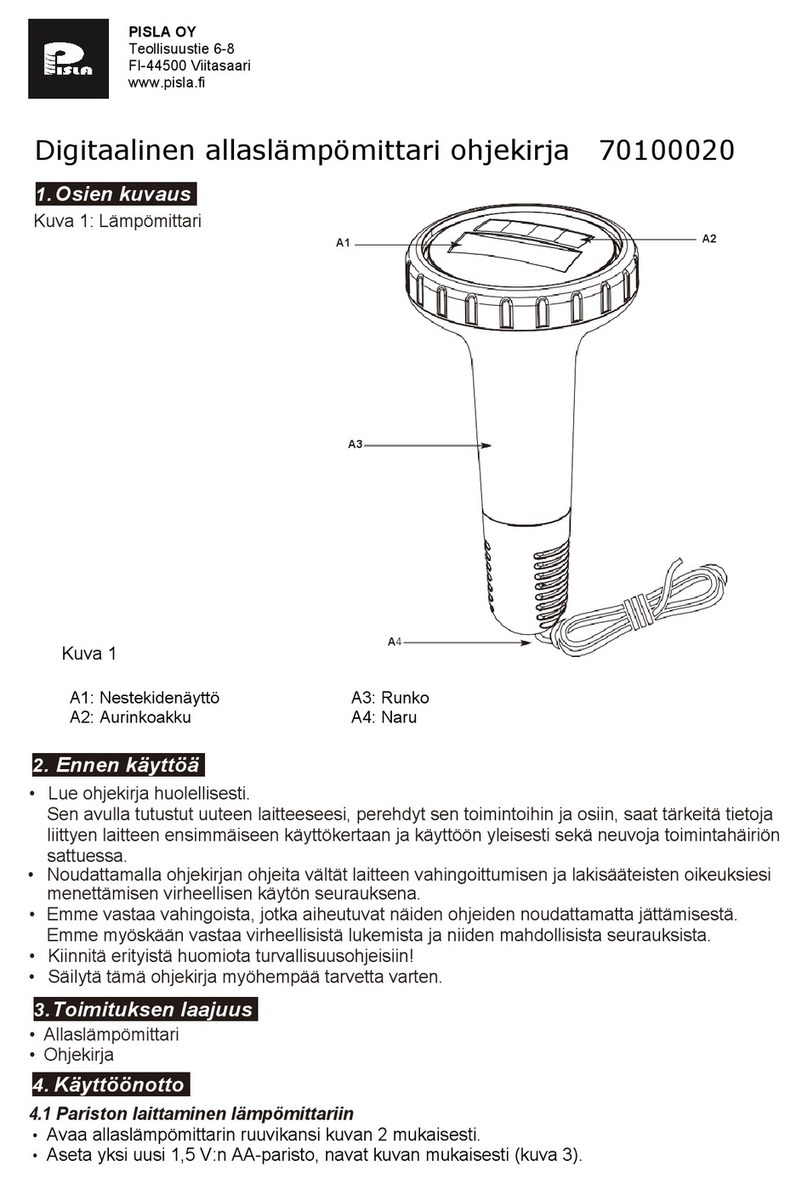SP scienceware H-B DURAC B60911-0100 User manual
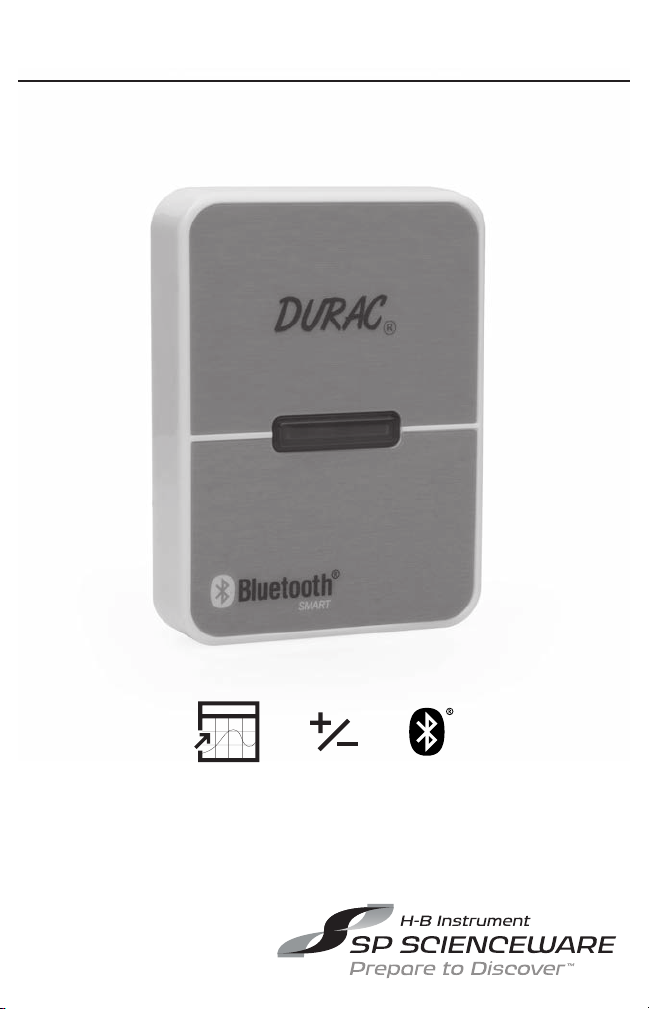
™
DURAC®Bluetooth Thermometer with 30-Day Data Logging (B60911-0100)
DURAC®Bluetooth Thermometer Hygrometer with 30-Day Data Logging (B61506-5100)
30-day
Data Logging
Max/Min
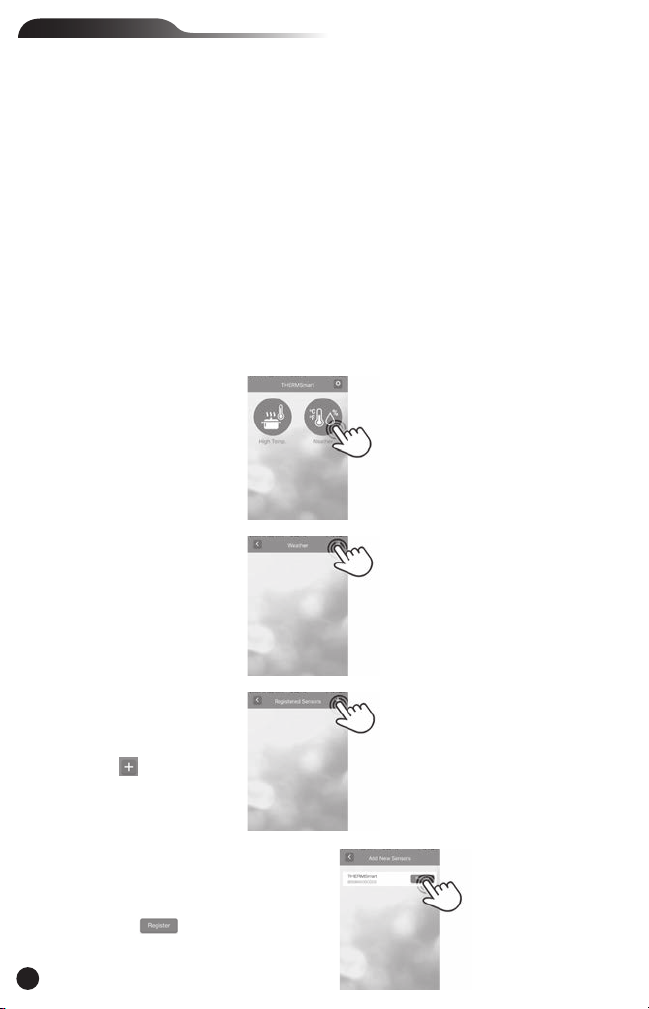
2
DURAC®Bluetooth Thermometer with 30-Day Data Logging (B60911-0100)
DURAC®Bluetooth Thermometer Hygrometer with 30-Day Data Logging (B61506-5100)
This Bluetooth Thermometer/Thermometer-Hygrometer works with operating systems iOS7+ or Android 4.3+ mobile devices or phones that have
Bluetooth 4.0 installed. Before use, make sure that the Bluetooth, alarm and notification functions are turned on. This unit is built with Bluetooth
Smart technology, so pairing is not necessary.
OPERATION
Download and install the Thermsmart application from the App Store or Play Store before getting started.
INSTALL BATTERIES
Use a screwdriver to open the battery door
Install 2 AAA batteries following the correct polarity
Use a screwdriver to close the battery door
When batteries are put in properly, the device will turn on automatically, and the LED light will be flashing. This is to remind you that synchronizing
the time of the device with your phone is needed, however, before synchronizing the time, you will need to register the device.
BATTERY REPLACEMENT
If the unit isn’t pairing with a device then replace the batteries with new batteries of the same type.
NOTE
1. Do not operate the thermometer in environmental temperature conditions lower than 0°C / 32°F or higher than 50°C /122°F otherwise incorrect
readings or damage to the thermometer may result.
2. If the thermometer is not in use for a long period of time, remove the batteries from the battery compartment to avoid battery leakage.
REGISTERING THE UNIT
Important! Until the device is registered
it will not be seen on the app.
(Please make sure the device Bluetooth is turned on.)
1. Open the App on the mobile or phone device
2. Select the Weather icon on the Opening Page.
3. Select the Register Button on the Device List Page.
4. Press the Add Button on the Register Page
5. Press the Register Button of the unit you want to view.
If the registration is successful, the app will return to the Registered Page.
ENGLISH
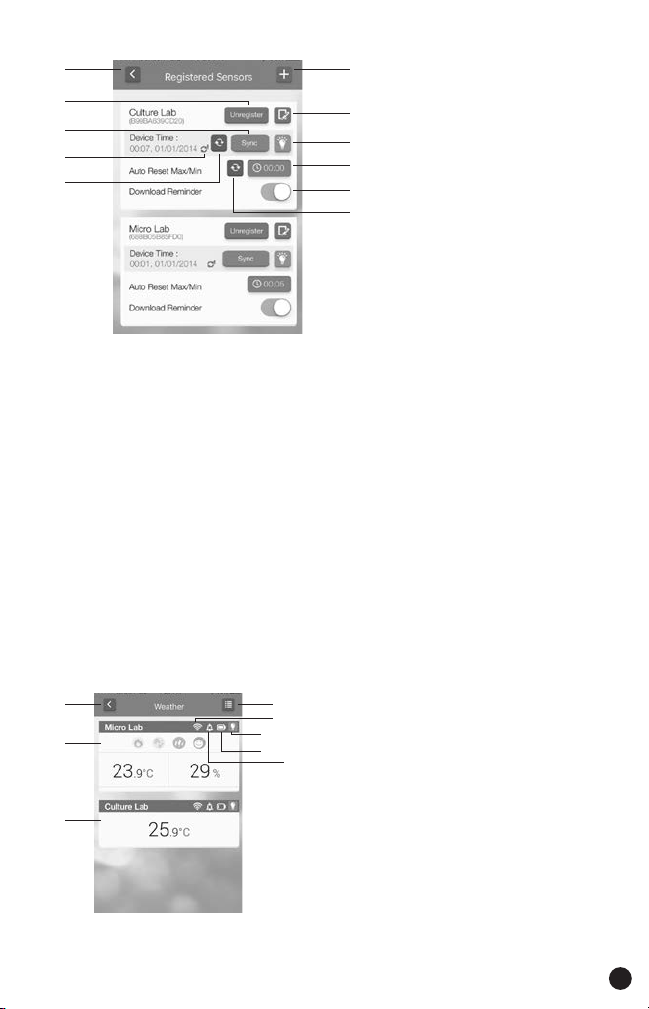
3
REGISTERED PAGE SETTINGS LAYOUT
SYNCHRONIZE TIME
Press the [Sync] button (8) to synchronize
the time on the unit with time on your mobile
device or phone.
NOTE:
This procedure is needed every time the unit is
turned on or the batteries are changed.
If the Time Sync Reminder icon (9) is on, this
means that there is a time difference of 15 minutes
or more between the unit and the mobile device
or phone. It is recommended that the time be
synchronized again.
NOTE:
For iOS, the mobile device or phone time will be
checked automatically. For Android, press the
[Time Check] Button (6) to check the current time
of the mobile device or phone when the Time Sync
Reminder icon is seen. If the Time Sync Reminder
icon is still on after the time check,
please synchronize the time again.
Always synchronize with only one mobile device
or phone to ensure that the date stamp of the
download data functions properly.
REGISTER UNIT
To add a new unit to view, press the [Add] button (1).
UNREGISTER UNIT
If you do not want to view a unit, press the [Unregister] button (7) to unregister the unit.
NAME UNIT
If you want to assign a name to the unit, press the [Text] button (2)
FIND A UNIT
To find a unit, press the [Light] button (3) to turn on the LED light of a unit. This will also indicate that the unit is on.
SET MAX/MIN CYCLE
To start maximum and minimum temperature recordings, press the [Time] button (4). Move the time scroll to set the hours and minutes for the
max/min recordings. For example if it says 23:59 the max/min cycle will automatically reset every day. For Android mobile device or phone, press
the [Cycle Time] button (10) to update the cycle time.
DATA DOWNLOAD REMINDER
To turn on or turn off the data download reminder function, slide the [Data Download] toggle (5).
COMPLETE SETTINGS
When the unit settings are finished, press the [Back] button (11) for iOS or the mobile device
or phone’s [Back] button for Android to go to the Unit List Page, to use recording data.
UNIT LIST PAGE
The Temperature Window will display the readings and levels of all
indexes (1). (Readings will vary with unit function type.)
If unit and the mobile device or phone are out of range from each
other, the transmission will be paused until connection is restored.
The Temperature Window (2) will turn gray without reading.
Press the [Light] button (3) to light up the LED for 5 seconds.
This will help locate where the unit is and if it is on.
The Battery Capacity Status (4) icon will show the strength
of the battery.
The Temperature Alert Indicator (5) indicates if an alert is on.
The Bluetooth Connection Strength (6) icon indicates
the strength of the Bluetooth signal.
Press the [Register] button (7) to register or unregister the unit.
Press the [Back] button (8) for iOS or the mobile device or phone’s
[Back] button for Android to go to the opening page in the app.
SETTING ALARMS/ALERTS
To set Temperature Alarms, Index Alert or check the Maximum or Minimum readings, touch the unit readout on this window
to enter the Setting Page for that unit.
1
2
7
8
93
4
5
10
(On Android Only)
11
(On iOS Only)
6
(On Android Only)
8
(On iOS Only)
1
7
6
3
45
2

4
Setting Page
Temperature alerts on/off
To turn the Temperature Alerts on or off, slide the toggle (1) and/or (2).
Set the Temperature for the alerts
Press the temperature (3) to change, then scroll until the desired temperature.
Select and View Weather Indexes (only available
on the temperature and humidity datalogger)
The Indexes available are Heat, WBGT (Wet Bulb Globe Temperature)
with Influenza, Mold and Comfort Indexes.
To view a specific index, press the desired icon (4).
The look of an icon will change according to the alert level.
Turn Weather Index Alerts On / Off
To turn on the alerts for the indexes, slide the toggle (5) for each index.
For the Temperature Alert and Weather Index Alerts to work properly, please
make sure the notification and alarm functions of your phone are turned on.
View/Download Data
To view or download the data stored on unit, press the [Download] button (6).
Download Page - List View
Download or Update the Data
Press the [Sync] button (1) to download and update the data from the unit. Before
downloading, the app will check if the time of the unit and the mobile device or
phone is synchronized. A warning will be displayed if it is not. Either ignore the
warning and continue to download or synchronize the time before downloading.
Export Data
Press the [Export] button (2) to export in csv format and send by email.
Clear Data
Press the [Reset] button (3) to clear all the data from the unit
on the mobile device or phone.
NOTE:
The data stored in the unit will not be cleared.
To clear the data on the unit, turn the unit off.
Switch to Pages of Other Devices
To switch to another unit, press the [Switch] button (4).
Switch to Calendar View
To switch to the calendar view of the data, press the [Calendar] button (5).
Switch to Graph View
To switch to the graph view of the data, press the [Graph] button (6).
Download Page - Calendar View
In this view, the data will be aligned according to the date it is measured.
The type of downloaded data is indicated by the icon on the Date Field.
The Date Field containing the Max / Min readings are indicated
by the calendar icon (1). The Date Field containing hourly readings
are indicated by the clock icon (2).
If the data has not been downloaded, the Date Field will be gray (3). If seven days
of data have not been downloaded, a notification will appear if the Data Download
Reminder on the Register Page.
NOTE:
The 30 day Datalogger will record data for 30 days. The nearest 7 days contain
the Max/Min and Hourly readings and the rest of the data will contain
the Max/Min only. To keep all Max/Min and Hourly data,
the information will have to be downloaded at least every seven days.
IMPORTANT: Data in the unit will be cleared if the unit is turned off
or if the batteries are changed. Download needed data to the mobile
device or phone before performing these actions.
Data Area - Data will be shown by the date (4).
Scroll up and down to see data of other dates.
6
1
2
4
5
3
4
5
6
1
2
3
4
3
1
2
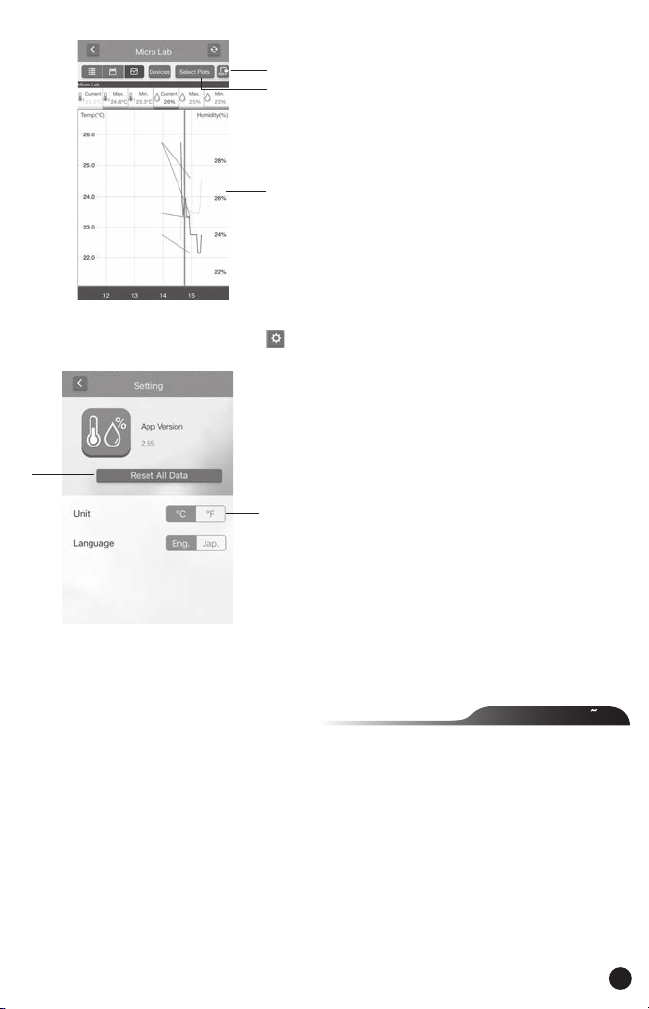
5
Select Graphs to Display
To display as a graph press the [Select Plot] button (1).
A maximum of 6 sets of data from different units can be viewed in one graph.
Export Graph
To export the graph in pdf format and send it by email,
press the [Export] button (2).
Zoom and Shift
To zoom in or out, ‘pinch’ the View Area (3) together
to zoom in or ‘spread apart’ to zoom out.
Data Read Out
To read the specific data on the graph, drag line to the desired point
in the graph and read the data displayed on the top of the graph.
General Setting Page
On the opening page in the app, press the [Setting] button ( ) to enter into the General Setting Page. The following can be done.
Change Temperature Unit
Press the [Celsius] or [Fahrenheit] button to change the temperature unit.
Clear All Downloaded Data
To clear the downloaded data from all units, press the [Reset All Data] button
(2). Clearing all downloaded data will not clear the data saved in the unit only
on the mobile device or phone. To clear the data off the unit, turn off the unit.
Turn the unit On/Off
Unless it will be idle for an extended period of time, the unit should
not be turned off. If turning off is desired, press and hold the [On/Off] button
on the back of the device. When the LED light starts to flash,
release the button. The device is off when the LED light stops flashing.
NOTE
Before turning off the unit or changing batteries, download data
stored in the unit to the mobile device or phone as the data saved
in the unit will be cleared.
When the unit is turned again the LED light will flash. The device will
need to be synchronized with the mobile device or phone.
This time sync procedure is needed every time the device is turned on.
If a malfunction occurs in the app because of interference,
close the app and reopen it.
Termómetro DURAC®con Bluetooth y registro de datos de 30 días (B60911-0100)
Termómetro e higrómetro DURAC®con Bluetooth y registro de datos de 30 días (B61506-5100)
Este termómetro/termómetro-higrómetro funciona con dispositivos o teléfonos móviles que tengan instalados los sistemas operativos iOS7+ o
Android 4.3+ y Bluetooth 4.0. Antes de utilizarlo, asegúrese de que las funciones de Bluetooth, alarmas y notificaciones estén activadas.
Esta unidad lleva integrada la tecnología Bluetooth Smart, por tanto no es necesario emparejar los dispositivos.
FUNCIONAMIENTO
Descargue e instale la aplicación Thermsmart desde la App Store o Play Store antes de comenzar.
INSTALACIÓN DE LAS PILAS
Utilice un destornillador para abrir la tapa de las pilas
Inserte 2 pilas AAA respetando la polaridad correcta
Utilice un destornillador para cerrar la tapa de las pilas
Si las pilas se colocan correctamente, el dispositivo se encenderá automáticamente y la luz LED brillará intermitentemente. Esto es para recordarle
que es necesario sincronizar la hora del dispositivo con la de su teléfono; sin embargo, antes de sincronizar la hora debe registrar el dispositivo.
2
3
1
1
2
ESPANOL
To register this product for a one-year limited warranty, visit www.belart.com/warranty

6
SUSTITUCIÓN DE LA BATERÍA
Si la unidad no es el emparejamiento con un dispositivo vuelva a colocar las pilas por pilas nuevas del mismo tipo.
NOTA
1. No utilice el termómetro en una temperatura ambiente inferior a 0 °C/32 °F ni a una temperatura superior a 50 °C/122 °F, de lo contrario se
producirán lecturas incorrectas o se podría dañar el termómetro.
2. Si no se va a utilizar el termómetro durante un largo periodo de tiempo, retire las pilas de su compartimento para evitar que se produzcan fugas.
REGISTRO DE LA UNIDAD
Importante: el dispositivo no se verá en la aplicación hasta que sea registrado. (Asegúrese de que la función Bluetooth del dispositivo esté
activada).
1. Abra la App en el teléfono o dispositivo móvil.
2. Seleccione el icono Clima en la página de apertura.
3. Seleccione el botón Registrar en la página de lista de dispositivos.
4. Pulse el botón Añadir en la página de registro
5. Pulse el botón Registrar de la unidad que desea ver.
Si el registro es correcto, la aplicación volverá a la página de registro.
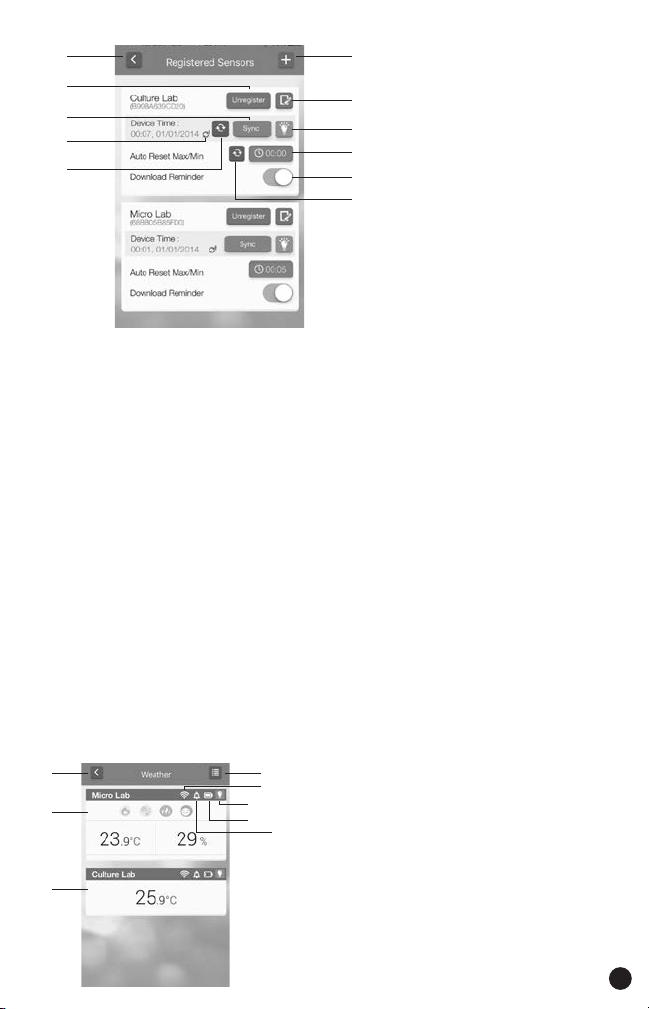
7
ESQUEMA DE CONFIGURACIÓN DE LA PÁGINA DE REGISTRO
SINCRONIZACIÓN DE LA HORA
Pulse el botón [Sync] (8) para sincronizar la
hora en la unidad con la hora en su dispositivo o
teléfono móvil.
NOTA:
Este procedimiento es necesario cada vez que se
enciende la unidad o se sustituyen las pilas.
Si el icono de recordatorio de sincronización de
la hora (9) está activado, significa que hay una
diferencia en la hora de 15 minutos o más entre
la unidad y el dispositivo o teléfono móvil. Se
recomienda volver a sincronizar la hora.
NOTA:
Con el sistema operativo iOS, la hora del dispositivo o teléfono móvil se comprueba automáticamente. Si utiliza Android, pulse el botón
[Time Check] (6) para comprobar la hora actual en el dispositivo o teléfono móvil cuando aparezca el icono de recordatorio de sincronización
de la hora. Si el icono de recordatorio de sincronización de la hora está todavía activado después de haberse realizado la comprobación
de la hora, sincronice la hora de nuevo.
Haga la sincronización siempre con un solo dispositivo o teléfono móvil, con el fin de asegurarse de que la marca de fecha
de los datos descargados funciona correctamente.
REGISTRO DE LA UNIDAD
Para añadir una nueva unidad que pueda verse, pulse el botón [Add] (1).
ANULAR EL REGISTRO DE LA UNIDAD
Si no quiere que una unidad esté visible, pulse el botón [Unregister] (7) para anular el registro de la unidad.
ASIGNACIÓN DE NOMBRE A LA UNIDAD
Si desea asignar un nombre a la unidad, pulse el botón [Text] (2)
ENCONTRAR UNA UNIDAD
Para encontrar una unidad, pulse el botón [Light] (3) y se encenderá la luz LED de la unidad. De este modo también se indica que la unidad está
encendida.
ESTABLECER CICLO MÁXIMO/MÍNIMO
Para comenzar los registros de temperatura máxima y mínima, pulse el botón [Time] (4). Mueva la barra de desplazamiento de la hora para
establecer las horas y minutos de los registros máximo/mínimo. Por ejemplo, si se especifica 23:59, el ciclo máximo/mínimo se restablecerá
automáticamente cada día. En un dispositivo o teléfono móvil con Android, pulse el botón [Cycle Time] (10) para actualizar el tiempo de ciclo.
RECORDATORIO DE DESCARGA DE DATOS
Para activar o desactivar la función de recordatorio de descarga de datos, deslice el selector alternante [Data Download] (5).
FINALIZACIÓN DE AJUSTES
Cuando se hayan completado los ajustes de la unidad, pulse el botón [Back] (11) en el caso de iOS, o el botón [Back] del dispositivo o teléfono
móvil en el caso de Android, para ir a la página Lista de unidades y utilizar los datos registrados.
PÁGINA LISTA DE UNIDADES
La ventana de temperatura mostrará las lecturas y niveles de todos
los índices (1). (las lecturas varían según el tipo de función de la unidad)
Si la unidad y el dispositivo o teléfono móvil se encuentra fuera del alcance el
uno del otro, la transmisión se pausará hasta que se restablezca la conexión.
La ventana de temperatura (2) se volverá de color gris sin lectura.
Pulse el botón [Light] (3) para que se encienda la luz LED durante 5 segundos.
Esto sirve de ayuda para localizar la unidad y saber si está activada.
El icono de estado de capacidad de la pila (4) mostrará la energía de la batería.
El indicador de alerta de temperatura (5) indica si se ha activado una alerta.
El icono de potencia de la conexión Bluetooth (6)
indica la potencia de la señal de Bluetooth.
Pulse el botón [Register] (7) para registrar o anular el registro de la unidad.
Pulse el botón [Back] (8) en el caso de iOS, o el botón [Back]
del dispositivo o teléfono móvil en el caso de Android,
para ir a la página de apertura de la aplicación.
1
2
7
8
93
4
5
10
(Solamente
en Android)
11
(Solamente en iOS)
6
(Solamente
en Android)
8
(Solamente
en iOS)
1
7
6
3
45
2
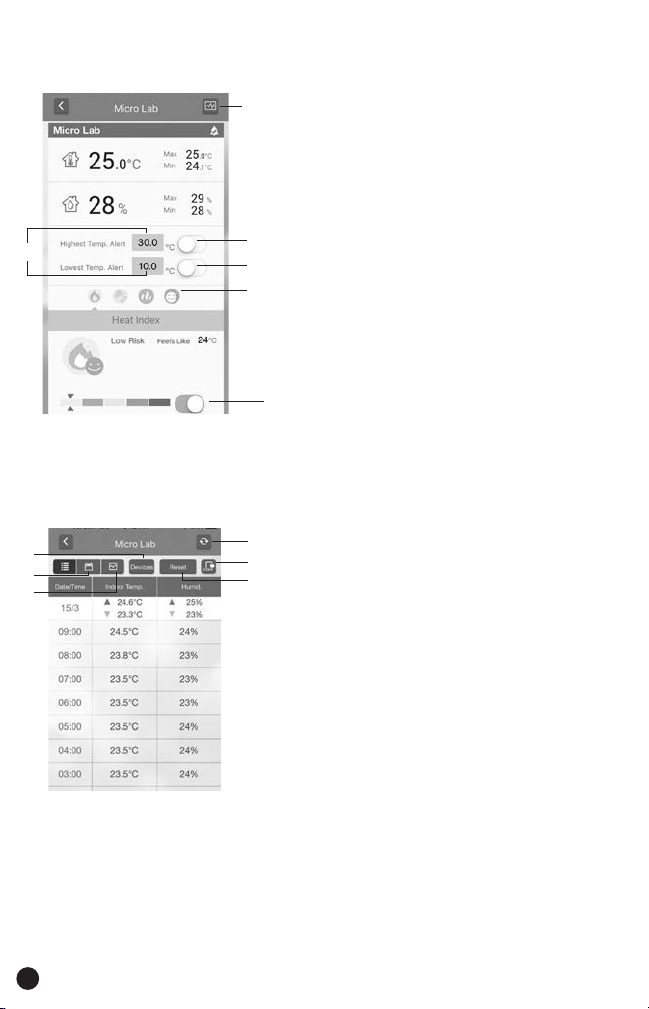
8
ESTABLECIMIENTO DE ALARMAS/ALERTAS
Para establecer alarmas de temperatura, alertas de índice o para comprobar las lecturas máxima o mínima, toque la lectura del instrumento en esta
ventana para entrar en la página de ajustes para esa unidad.
Página de ajustes
Alertas de temperatura activadas/desactivadas
Para activar o desactivar las alertas de temperatura,
deslice el selector alternante (1) y/o (2).
Establezca la temperatura para las alertas
Pulse la temperatura (3) que va a cambiar y, a continuación,
desplácese hasta el valor de temperatura deseada.
Seleccione y visualice los índices meteorológicos (solamente disponibles
en el registrador e datos de temperatura y humedad). Los índices disponibles
son Heat (Calor), WBGT (Wet Bulb Globe Temperature, o temperatura
de condensación), así como los índices Influenza (Gripe), Mold (Moho)
y Comfort (Comodidad).
Para ver un índice específico, pulse el icono deseado (4).
La apariencia del icono cambiará en función del nivel de alerta.
Activar o desactivar las alertas de índices meteorológicos
Para activar las alertas de índices, deslice el selector alternante (5)
para cada índice.
Para que la alerta de temperatura y las alertas de índices meteorológicos
funcionen correctamente, asegúrese de que las funciones de notificación
y alarma de su teléfono están activadas.
Ver/descargar datos
Para ver o descargar los datos almacenados en la unidad,
pulse el botón [Download] (6).
Página de descarga - Visualización por lista
Descargar o actualizar los datos
Pulse el botón [Sync] (1) para descargar y actualizar los datos desde la
unidad. Antes de la descarga, la aplicación (app) comprobará si las horas de
la unidad y del dispositivo o teléfono móvil están sincronizadas.
Si no es así, se mostrará una advertencia en pantalla. Tiene la opción
de ignorar la advertencia y continuar con la descarga o sincronizar
la hora antes de la descarga.
Exportar los datos
Pulse el botón [Export] (2) para exportar los datos en formato csv
y enviarlos por correo electrónico.
Borrar los datos
Pulse el botón [Reset] (3) para borrar todos los datos provenientes
de la unidad que están en el dispositivo o teléfono móvil.
NOTA:
Los datos almacenados en la unidad no se borrarán.
Para borrar los datos de la unidad, apague la unidad.
Cambiar a páginas de otros dispositivos
Para cambiar a otra unidad, pulse el botón [Switch] (4).
Cambiar a la vista de Calendario
Para cambiar a la vista de datos den forma de calendario,
pulse el botón [Calendar] (5)
Cambiar a la vista de Gráfica
Para cambiar a la vista de datos en forma de gráfica,
pulse el botón [Graph] (6)
6
1
2
4
5
3
4
5
6
1
2
3

9
Página de descarga - Visualización en forma de calendario
En esta vista, los datos estarán alineados según la fecha en que se midieron.
El tipo de datos descargados es indicado por el icono en el campo Fecha.
El campo Fecha que contiene las lecturas Máxima/Mínima es indicado por el
icono de calendario (1). El campo Fecha que contiene las lecturas horarias es
indicado por el icono de reloj (2).
Si no se han descargado los datos, el campo Fecha estará en color gris (3).
Si no se han descargado datos en siete días, aparecerá una notificación en el
Recordatorio de descarga de datos en la página de registro.
NOTA:
El registrador de datos de 30 días registrará datos durante 30 días. Los 7 días
más cercanos contendrán las lecturas Máxima/Mínima y las lecturas horarias y el
resto de los datos contendrá solamente las lecturas Máxima/Mínima.
Para conservar todos datos de valores Máximo/Mínimo y los datos horarios,
la información tendrá que descargarse al menos cada siete días.
IMPORTANTE: Se borrarán los datos de la unidad si se apaga la unidad
o si se cambian las pilas. Antes de realizar estas acciones, descargue los datos
necesarios al dispositivo o teléfono móvil.
Área de datos - Los datos se mostrarán por fecha (4). Desplácese hacia arriba
y hacia abajo para ver datos de otras fechas.
Seleccione las gráficas que se van a visualizar
Para mostrar los datos en forma de gráfica, seleccione el botón
[Select Plot] (1). Como máximo, se pueden ver 6 conjuntos
de datos de diferentes unidades en una gráfica.
Exportar gráfica
Para exportar la gráfica en formato PDF y enviarla por correo electrónico,
pulse el botón [Export] (2).
Zoom y Cambio
Para acercar y alejar la imagen con el zoom, “pellizque” el área de visualización
(3) tratando de juntar ambos dedos para acercar o separe los dedos para
alejar la imagen.
Lectura de datos
Para leer datos específicos de la gráfica, arrastre la línea hasta el punto
deseado de la gráfica y lea los datos que se muestran en la parte
superior de la gráfica.
Página de configuración general
En la página de apertura de la aplicación, pulse el botón [Setting] ( ) para entrar en la página Configuración general.
Se puede realizar las siguientes acciones.
Cambiar la unidad de temperatura
Pulse el botón [Celsius] o [Fahrenheit] para cambiar la unidad de temperatura.
Borrar todos los datos descargados
Para borrar los datos descargados de todas las unidades,
pulse el botón [Reset All Data] (2).
Al borrar todos los datos descargados no se borran los datos guardados
solamente en la unidad. Para borrar los datos de la unidad, apague la unidad.
Apagar/encender la unidad
A menos que vaya a estar inactiva durante un largo periodo de tiempo,
no se debe apagar la unidad. Si se desea apagarla, mantenga pulsado el botón
[On/Off] de la parte posterior del dispositivo. Cuando la luz LED comience
a destellar, suelte el botón. El dispositivo estará apagado cuando la luz LED
deje de destellar intermitentemente.
4
3
1
2
2
3
1
1
2
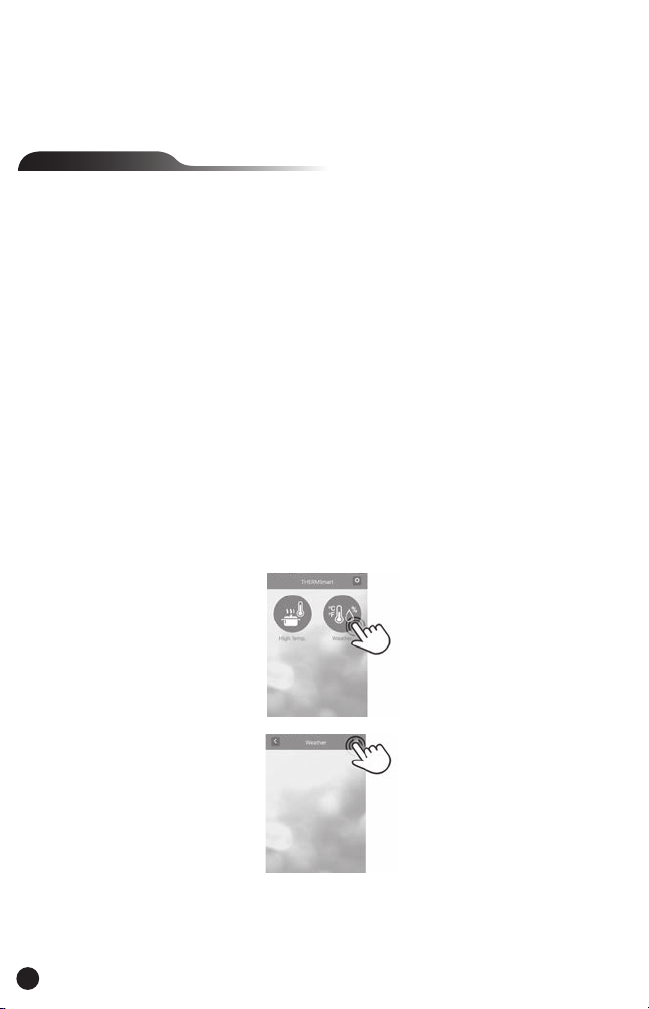
10
NOTA
Antes de apagar la unidad o de cambiar las pilas, descargue los datos que están almacenados en la unidad al dispositivo o teléfono móvil,
ya que los datos almacenados en la unidad serán borrados.
Cuando se encienda la unidad de nuevo, la luz LED comenzará a destellar intermitentemente. Será necesario sincronizar la unidad
con el dispositivo o teléfono móvil. Es necesario realizar este procedimiento de sincronización de la hora cada vez que se encienda
este dispositivo. Si se produce una anomalía en el funcionamiento de la app, cierre la aplicación y vuelva a abrirla.
Termómetro DURAC®Bluetooth com Gravação de Dados para 30 Dias (B60911-0100)
Termómetro-Higrómetro DURAC®Bluetooth com Gravação de Dados para 30 Dias (B61506-5100)
Este Termómetro/Termómetro-Higrómetro Bluetooth funciona com os sistemas operativos iOS7+ ou Android 4.3+ em dispositivos móveis ou
telemóveis que tenham Bluetooth 4.0 instalado. Antes da utilização, certifique-se de que as funções de Bluetooth, alarme e notificações do
dispositivo móvel ou telemóvel estão ligadas. Este aparelho possui tecnologia Bluetooth Smart, portanto o emparelhamento não é necessário.
FUNCIONAMENTO
Antes de começar, transfira e instale a aplicação Thermsmart a partir da App Store ou da Play Store.
MONTAGEM DAS PILHAS
Use uma chave de fendas para abrir a porta das pilhas.
Monte 2 pilhas do tipo AAA, seguindo a polaridade correcta.
Use uma chave de fendas para fechar a porta das pilhas.
Quando as baterias são montadas correctamente, o aparelho liga-se automaticamente a a luz LED acende-se em intermitente para lembrar o
utilizador da necessidade de sincronizar as horas do dispositivo com o dispositivo móvel ou telemóvel. Antes de sincronizar as horas, é preciso
registar o aparelho.
SUBSTITUIÇÃO DAS PILHAS
Se o aparelho não emparelhar com um dispositivo móvel ou telemóvel, então substitua as pilhas por pilhas novas do mesmo tipo.
NOTA
1. Não utilize o termómetro em condições de temperatura ambiente inferior a 0 °C (32 °F) ou superior a 50 °C (122 °F),
devido ao risco de fazer leituras incorrectas ou de danificar o termómetro.
2. Se o termómetro for ficar sem ser utilizado por um longo período de tempo, desmonte as pilhas do compartimento das pilhas,
para evitar derrames das pilhas.
REGISTO DO APARELHO
IMPORTANTE: Enquanto o aparelho não for registado, não é mostrado na aplicação. Certifique-se de que a função Bluetooth do dispositivo móvel
ou telemóvel está ligada.
1. Abra a aplicação no dispositivo móvel ou telemóvel.
2. Seleccione o ícone da Meteorologia na página de Inicial.
3. Seleccione o botão Registar na página Listar Aparelhos.
PORTUGUES
Para registrar este producto por una garantía limitada de un año, visite www.belart.com/warranty
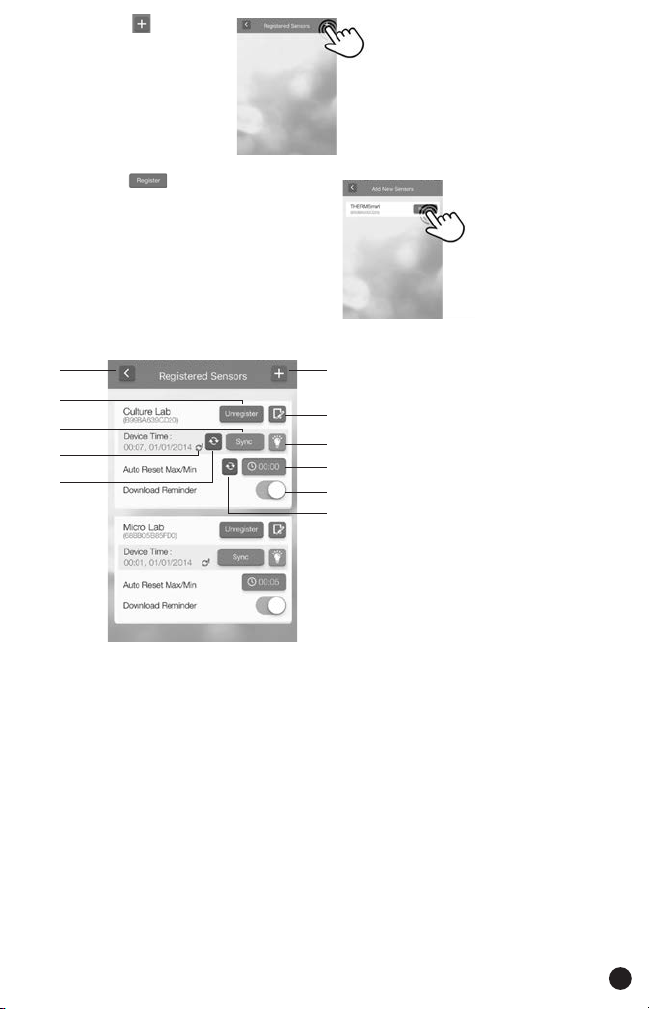
11
4. Prima o botão Adicionar na página Registar.
5. Prima o botão Registar do aparelho que pretende visualizar.
Se o registo for bem-sucedido, a aplicação regressa à página Registados.
DISPOSIÇÃO DAS CONFIGURAÇÕES NA PÁGINA REGISTADOS
SINCRONIZAÇÃO DAS HORAS
Prima o botão [Sync] (8) para sincronizar as horas do
aparelho com as horas do seu dispositivo móvel ou
telemóvel.
NOTA:
Este procedimento é necessário de cada vez que o aparelho
for ligado ou quando as pilhas forem substituídas.
Se o ícone do lembrete de Sincronizar as Horas (9)
estiver ligado, isto significa que a diferença horária entre
o aparelho e o dispositivo móvel ou telemóvel é de mais
de 15 minutos. É recomendável sincronizar as horas
novamente.
NOTA:
Para iOS, o dispositivo móvel ou telemóvel é verificado
automaticamente. Para Android, prima o botão [Time Check]
(6) para verificar as horas actuais do dispositivo móvel ou
telemóvel quando o ícone do lembrete de Sincronizar as
Horas estiver visível. Se o ícone do lembrete de Sincronizar
as Horas ainda estiver ligado depois da verificação
das horas, sincronize as horas novamente.
Faça sempre a sincronização com apenas um dispositivo
móvel ou telemóvel, para garantir o correcto funcionamento
do carimbo de data dos dados de transferência.
REGISTAR O APARELHO
Para adicionar um novo aparelho a ser visualizado, prima o botão [Add] (1).
ANULAR O REGISTO DO APARELHO
Se não quiser visualizar um aparelho, prima o botão [Unregister] (7) para anular o registo do aparelho.
DAR UM NOME AO APARELHO
Se quiser atribuir um nome ao aparelho, prima o botão [Text] (2).
LOCALIZAR UM APARELHO
Para localizar um aparelho, prima o botão [Light] (3) para acender a luz LED de um aparelho. Isto irá indicar que o aparelho está ligado.
DEFINIR O CICLO DE GRAVAÇÃO DA TEMPERATURA MÁXIMA/MINÍNIMA
Para iniciar a gravação da temperatura máxima e mínima, prima o botão [Time] (4). Faça rolar o campo das horas para definir as horas e os
minutos para as gravações da temperatura máxima/mínima. Por exemplo, se escolher 23:59, então o ciclo de gravação da máxima/mínima será
reiniciado automaticamente a cada dia. Para dispositivos móveis ou telemóveis Android, prima o botão [Cycle Time] (10) para actualizar a duração
do ciclo.
LEMBRETE DE TRANSFERÊNCIA DE DADOS
Para ligar ou desligar a função de lembrete de transferência de dados, faça deslizar o selector [Data Download] (5).
CONCLUIR AS DEFINIÇÕES
Quando as definições do aparelho tiverem sido concluídas, prima o botão [Back] (11) para iOS ou o botão [Back] do dispositivo móvel ou
telemóvel para Android, para regressar à página Listar Aparelhos, para utilizar os dados de gravação.
1
2
7
8
93
4
5
10
(Apenas em
Android)
11
(Apenas em iOS)
6
(Apenas em
Android)
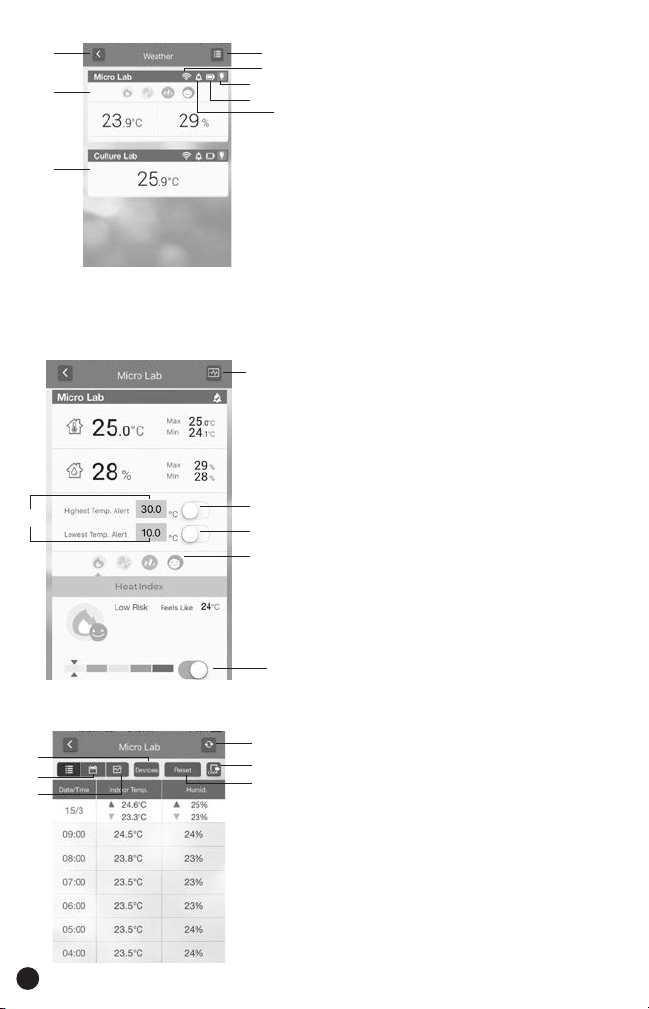
12
PÁGINA LISTAR APARELHOS
A Janela de Temperatura mostra as leituras e os níveis de todos os índices
(1). As leituras variam conforme o tipo de função do aparelho.
Se o aparelho e o dispositivo móvel ou telemóvel estiverem fora do
alcance um do outro, então a transmissão fica em pausa até a ligação ser
restabelecida. A Janela de Temperatura (2) fica a cinzento, sem leitura.
Prima o botão [Light] (3) para acender o LED durante 5 segundos.
Isto ajuda a identificar a localização do aparelho e a identificar se está ligado.
O ícone de Estado da Capacidade da Pilha (4) mostra a carga
restante da pilha.
O Indicador de Alerta de Temperatura (5) indica se um alerta está ligado.
O ícone de Intensidade da Ligação de Bluetooth (6) indica a intensidade
do sinal de Bluetooth.
Prima o botão [Register] (7) para registar ou cancelar o registo do aparelho.
Prima o botão [Back] (8) para iOS ou o botão [Back] do dispositivo
móvel ou telemóvel para Android, para aceder à página inicial da aplicação.
DEFINIÇÃO DE ALARMES/ALERTAS
Para definir os Alarmes de Temperatura, o Alerta de Índice ou verificar as leituras de temperatura Máxima ou Mínima, toque na leitura do aparelho
nesta janela para aceder à página de Definições referente ao aparelho.
Página de Definições
Alertas de Temperatura Ligados/Desligados
Para ligar ou desligar os Alertas de Temperatura,
faça deslizar o selector (1) e/ou (2).
Definir a Temperatura para os Alertas
Prima a temperatura (3) a alterar e, em seguida,
faça rolar o campo da temperatura até à temperatura pretendida.
Seleccionar e Ver Índices de Meteorologia (disponível apenas
com o gravador de dados de temperatura e humidade)
Os Índices disponíveis são Calor e WBGT (Temperatura de
Termómetro-Globo Molhado) com Índices para Gripe, Bolor e Conforto.
Para ver um índice específico, prima o ícone pretendido (4).
O aspecto de um ícone altera-se conforme o nível do alerta.
Ligar/Desligar Alertas de Índice de Meteorologia
Para ligar os alertas para os índices, faça deslizar o selector (5)
para cada um dos índices.
Para que os Alertas de Índice de Meteorologia e os Alertas de Temperatura
funcionem correctamente, certifique-se de que as funções de notificações e
de alarme do seu dispositivo móvel ou telemóvel estão ligadas.
Visualizar/Transferir Dados
Para visualizar ou transferir os dados armazenados no aparelho,
prima o botão [Download] (6).
Página de Transferência – Vista de Lista
Transferir e Actualizar os Dados
Prima o botão [Sync] (1) para transferir e actualizar os dados provenientes
do aparelho. Antes de transferir, a aplicação verifica se as horas do aparelho
e do dispositivo móvel ou telemóvel estão sincronizadas e mostra um aviso
se não estiverem. Pode sincronizar as horas antes da transferência ou optar
por ignorar o aviso e avançar com a transferência.
Exportar Dados
Prima o botão [Export] (2) para exportar em os dados em formato CSV
e enviar por e-mail.
Apagar Dados
Prima o botão [Reset] (3) para apagar todos os dados provenientes do
aparelho guardados no dispositivo móvel ou telemóvel.
NOTA:
Os dados guardados no aparelho não serão apagados. Para apagar os dados
no aparelho, desligue o aparelho.
8
(Solamente
en iOS)
1
7
6
3
45
2
6
1
2
4
5
3
4
5
6
1
2
3

13
Mudar para Páginas de Outros Aparelhos
Para mudar para outro aparelho, prima o botão [Switch] (4).
Mudar para a Vista de Calendário
Para mudar para a vista de calendário dos dados, prima o botão [Calendar] (5).
Mudar para a Vista de Gráfico
Para mudar para a vista de gráfico dos dados, prima o botão [Graph] (6).
Página de Transferência – Vista de Calendário
Nesta vista, os dados são alinhados de acordo com a data em que foram
medidos. O tipo de dados transferidos é indicado pelo ícone no Campo da Data.
O Campo da Data contendo as leituras Máxima/Mínima é indicado pelo ícone
do calendário (1). O Campo da Data contendo leituras horárias é indicado pelo
ícone do relógio (2).
Se não tiverem sido transferidos nenhuns dados, o Campo da Data fica a cinzento
(3). Se não tiverem sido transferidos dados nos últimos 7 dias, é mostrada uma
notificação no Lembrete de Transferência de Dados na página Registar.
NOTA:
O gravador de dados de 30 dias grava os dados refentes a 30 dias. Os 7 dias mais
próximos contêm as leituras Horárias e de Máxima/Mínima, enquanto os dados
dos restantes dias contêm apenas as leituras de Máxima/Mínima. Para manter
todas as informações referentes às leituras Horárias e de Máxima/Mínima, os
dados têm de ser transferidas no máximo a cada 7 dias.
IMPORTANTE: Os dados no aparelho são apagados se o aparelho for
desligado ou se as pilhas forem substituídas. Antes de desligar o aparelho
ou de substituir as pilhas, transfira os dados guardados no aparelho para
o dispositivo móvel ou telemóvel.
Área de Dados – Os dados são mostrados pela data (4). Faça rolar o campo
da data para cima e para baixo, para ver os dados de outras datas.
Seleccionar os Gráficos a Visualizar
Para visualizar como um gráfico, prima o botão [Select Plot] (1). Cada gráfico
permite visualizar no máximo 6 conjuntos de dados provenientes de aparelhos
diferentes.
Exportar Gráfico
Para exportar o gráfico em formato PDF e enviá-lo por e-mail, prima o botão
[Export] (2).
Ampliar e Reduzir
Para ampliar ou reduzir, “belisque” a Área de Visualização (3) e aproxime as
pontas dos dedos para ampliar ou afaste as pontas dos dedos para reduzir.
Leitura dos Dados
Para ler dados específicos no gráfico, arraste a linha para o ponto desejado no
gráfico e leia os dados mostrador na parte superior do gráfico.
4
3
1
2
2
3
1

14
Página de Definições Gerais
Na página inicial da aplicação, prima o botão [Setting] ( ) para aceder à página de Definições Gerais,
onde poderá fazer as acções seguidamente descritas.
Unidade de Mudança de temperatura
Pressione o botão [Fahrenheit] [Celsius] ou para
alterar a unidade de temperatura.
Limpar Todos os dados baixados
Para limpar os dados baixados de todas as unidades, pressione o botão [Reset
All Data] (2). Limpar todos os dados obtidos não será limpar os dados salvos no
aparelho apenas com o dispositivo móvel ou telefone. Para limpar os dados fora
da unidade, desligue o aparelho.
Vire a unidade On / Off
A menos que ele vai ser inactivo durante um longo período de tempo, a unidade
não deve ser desligado. Se desligar é desejada, pressione e segure o botão
[On / Off] na parte de trás do dispositivo. Quando o LED começa a piscar,
solte o botão. O dispositivo está desligado quando a luz LED pára de piscar.
NOTA
Antes de desligar o aparelho ou mudar a pilha, download de dados armazenados
na unidade para o dispositivo móvel ou telefone como os dados guardados na
unidade serão apagados.
Quando o aparelho é ligado novamente a luz do LED pisca. O dispositivo
necessita de ser sincronizado com o dispositivo móvel ou um telefone.
Este procedimento sincronização tempo é necessário cada vez
que o dispositivo está ligado.
Se ocorrer uma avaria no aplicativo por causa da interferência,
feche o aplicativo e reabri-lo.
Thermomètre Bluetooth DURAC®avec 30 jours d’enregistrement des données (B60911-0100)
Thermomètre hygromètre Bluetooth DURAC®avec 30 jours d’enregistrement des données (B61506-5100)
Ce thermomètre/thermomètre hygromètre Bluetooth fonctionne avec des appareils ou téléphones mobiles sous systèmes d’exploitation iOS7+ ou
Android 4.3+ ayant Bluetooth 4.0 installé. Avant l’utilisation, assurez-vous que les fonctions d’alerte et notification de Bluetooth sont activées.
Cet appareil intègre la technologie Bluetooth Smart, il n’y a donc pas besoin d’appairage.
FONCTIONNEMENT
Téléchargez et installez l’application Thermsmart depuis la boutique App Store ou Play Store avant de commencer.
INSTALLATION DES PILES
Utilisez un tournevis pour ouvrir le couvercle d’emplacement de piles.
Installez deux piles AAA en respectant la polarité correcte.
Utilisez un tournevis pour refermer le couvercle d’emplacement de piles.
Quand ces piles sont bien insérées, l’appareil va se mettre en marche automatiquement et le voyant à DEL va clignoter. Cela a pour but de vous
rappeler qu’il est nécessaire de synchroniser l’heure du thermomètre avec celle de votre téléphone, cependant avant de le faire il vous faut
enregistrer le thermomètre.
REMPLACEMENT DES PILES
Si le thermomètre n’est plus couplé avec l’appareil mobile, il vous faut remplacer les piles par des neuves du même type.
REMARQUE
1. Ne faites pas fonctionner le thermomètre dans des conditions de température d’environnement inférieure
à 0 °C/32°F ou supérieure à 50 °C/122°F, sinon vous risquez des mesures incorrectes ou même des dommages au thermomètre.
2. Si le thermomètre n’est pas en service pendant une longue période, enlevez ses piles de leur compartiment afin d’éviter qu’elles ne fuient.
ENREGISTREMENT DU THERMOMÈTRE
Important! Jusqu’à ce que l’appareil soit enregistré,
il ne sera pas vu sur l’application
(Veillez à ce que son Bluetooth soit bien activé).
1. Ouvrez l’application sur l’appareil ou le téléphone mobile.
2. Sélectionnez l’icône météo sur la page d’ouverture.
FRANÇAIS
1
2
Para registar este produto para uma garantia limitada de um ano, visite www.belart.com/warranty
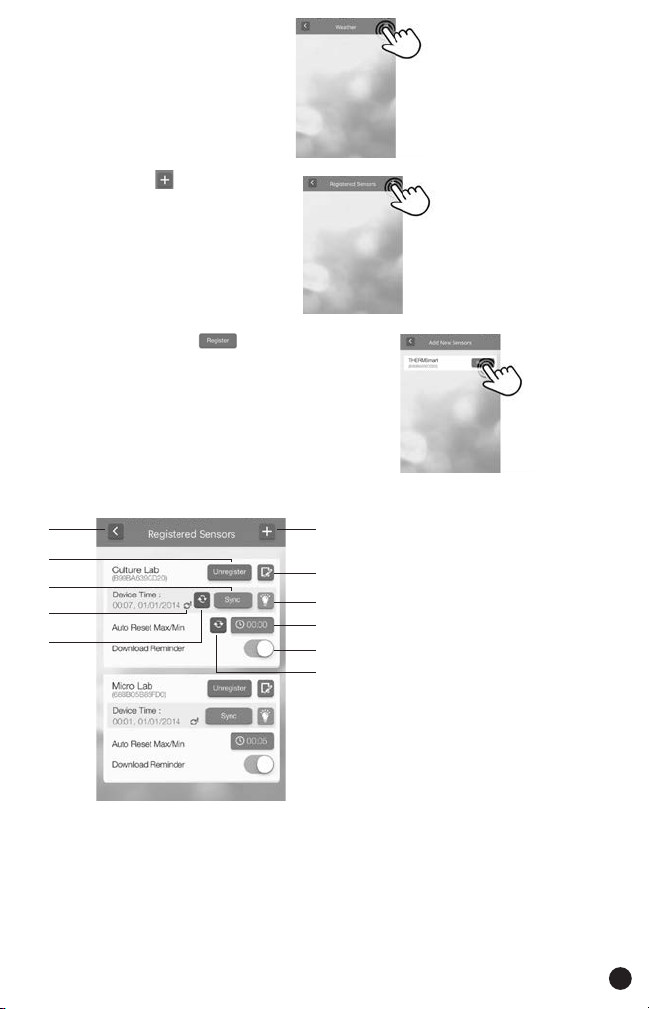
15
3. Sélectionnez le bouton d’enregistrement sur la page d’appareil.
4. Appuyez sur le bouton d’ajout sur la page d’enregistrement.
5. Appuyez sur le bouton d’enregistrement du thermomètre que vous voulez voir.
Si l’enregistrement est fait, l’application va revenir à la page des enregistrés.
EMPLACEMENT DES PARAMÉTRAGES DE PAGE
SYNCHRONISATION DE L’HEURE
Appuyez sur le bouton [Sync] (8) pour synchroniser
l’heure du thermomètre avec celle de votre appareil
ou téléphone mobile.
REMARQUE
Cette procédure est nécessaire chaque fois que le
thermomètre est remis en marche après
un changement de piles.
Si l’icône de rappel de synchronisation d’heure (9) est
présente, c’est qu’il il y a un décalage d’au moins
15 minutes entre les heures du thermomètre et du mobile.
Il est alors recommandé de synchroniser l’heure de nouveau.
REMARQUE
Avec iOS, l’heure de l’appareil ou du téléphone mobile sera
contrôlée automatiquement. Avec Android, appuyez sur le
bouton de contrôle d’heure [Time Check] (6) pour vérifier
l’heure de l’appareil ou du téléphone mobile quand l’icône de
rappel de synchronisation d’heure est aperçue.
Si cette icône est encore présente après le contrôle
d’heure, veillez synchroniser l’heure de nouveau.
Synchronisez toujours avec un seul appareil ou téléphone
mobile pour assurer que le cachet de date des données
téléchargées fonctionne correctement.
ENREGISTREMENT D’UN THERMOMÈTRE
Pour ajouter un nouveau thermomètre, appuyez sur le bouton d’ajout [Add] (1).
SUPRESSION D’UN THERMOMÈTRE
Si vous ne souhaitez plus voir un thermomètre, appuyez sur le bouton [Unregister] (7) pour ôter son enregistrement.
NOM DU THERMOMÈTRE
Si vous souhaitez attribuer un nom au thermomètre sélectionné, appuyez sur le bouton [Text] (2).
1
2
7
8
93
4
5
10
(Android)
11
(iOS)
6
(Android)

16
REPÉRAGE D’UN THERMOMÈTRE
Pour trouver un thermomètre, appuyez sur le bouton d’éclairage [Light] (3) pour allumer son voyant à DEL.
Il va également indiquer que le thermomètre est bien en fonctionnement.
CONFIGURATION DU CYCLE DES MAX./MIN.
Pour commencer des enregistrements de température maximale et minimale, appuyez sur le bouton [Time] (4). Faites défiler l’heure pour définir
les heures et minutes pour les enregistrements des max./min. de température. Par exemple, si vous voyez 23:59 le cycle des max./min. va
automatiquement restaurer les valeurs chaque jour. Pour un appareil ou téléphone mobile type Android, appuyez sur le bouton [Cycle Time] (10)
pour modifier la périodicité de cycle.
RAPPEL DU TÉLÉCHARGEMENT DE DONNÉES
Pour activer ou désactiver la fonction de rappel du téléchargement de données, déplacez le commutateur à bascule [Data Download] (5).
FIN DES PARAMÉTRAGES
Quand vous avez terminé les paramétrages de thermomètre, appuyez sur le bouton de retour [Back] (11) pour iOS, ou le bouton de retour [Back]
pour Android afin d’aller sur la page listant les thermomètres, pour utiliser le données d’enregistrement.
PAGE LISTANT LES THERMOMÈTRES
La fenêtre de température va afficher les mesures et le niveau de tous mes indices
(1). Ces mesures varieront selon le type de fonction du thermomètre.
Si thermomètre et appareil ou téléphone mobile sont hors de portée l’un de l’autre,
la transmission sera mise en pause jusqu’au rétablissement de la communication.
La fenêtre de température (2) passera en grisé sans affichage.
Appuyez sur le bouton d’éclairage [Light] (3) pour un allumage du voyant à DEL
pendant 5 secondes. Cela vous aidera à localiser la position du thermomètre et
confirmera qu’il est bien en marche.
L’icône d’état des piles (4) montre leur niveau de charge résiduel.
L’indicateur d’alerte sur température (5) indique la présence d’une alerte.
L’icône de puissance de la connexion Bluetooth (6) indique le niveau de son
signal.
Appuyez sur le bouton d’enregistrement [Register] (7) pour enregistrer ou
désinscrire le thermomètre.
Appuyez sur le bouton de retour [Back] (8) de la page pour un iOS ou sur le
bouton de retour [Back] d’un appareil ou téléphone mobile Android pour revenir à
la page d’ouverture de l’application.
PARAMÉTRAGES DES ALERTES
Pour régler les alertes sur température, indexer ces alertes ou contrôler les seuils max. et min., touchez l’affichage correspondant sur cette fenêtre
pour entrer dans la page de paramétrage de ce thermomètre.
Page de paramétrage
Activation/désactivation des alertes sur température
Pour activer/désactiver les alertes sur température,
déplacez les commutateur à bascule (1) et/ou (2).
Détermination des seuils de température pour alerte
Pressez la température (3) pour la changer, puis faites défiler
jusqu’à la température voulue.
Sélection et visualisation des indices météo (uniquement disponible sur
l’enregistreur de données de température et d’humidité).
Les indices disponibles sont: Chaleur, WBGT (température
globe à bulbe humide), avec des indices de grippe, moisissure et confort.
Pour voir un indice spécifique, appuyez sur l’icône voulue (4).
L’aspect d’une icône variera selon le degré d’alerte.
Activation/désactivation des alertes sur indices météo
Pour activer ou désactiver ces alertes sur indices,
déplacez le commutateur à bascule (5) pour chaque indice.
Afin que les alertes sur température ou sur indice météo fonctionnent
correctement, veuillez vous assurer que les fonctions de notification
et d’alerte de votre téléphone sont bien activées.
Visualisation/téléchargement de données
Pour voir ou télécharger les données conservées dans le thermomètre,
appuyez sur le bouton de téléchargement [Download] (6).
8
(iOS)
1
7
6
3
45
2
6
1
2
4
5
3
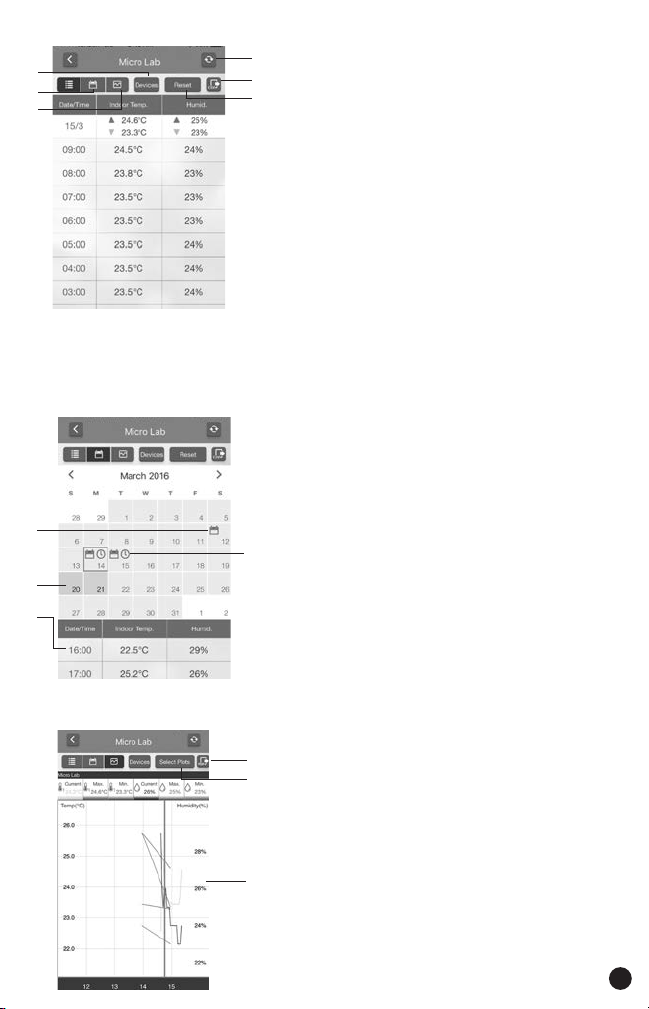
17
Page de téléchargement - Visualisation de liste
Téléchargement ou mise à jour des données
Actionnez le bouton de synchronisation [Sync] (1) pour télécharger et mettre à
jour les données du thermomètre. Avant de télécharger, l’application va contrôler
si l’heure sur le thermomètre et l’appareil ou le téléphone mobile est la même. Un
avertissement sera affiché si ce n’était pas le cas. Soit, ignorez l’avertissement et
poursuivez pour télécharger, soit synchronisez l’heure avant de télécharger.
Exportation de données
Appuyez sur le bouton d’exportation [Export] (2) pour une sortie en format csv et un
envoi par courriel.
Effacement des données
Appuyez sur le bouton de restauration [Reset] (3) pour effacer toutes les données
du thermomètre sur l’appareil ou le téléphone mobile.
REMARQUE: Les données conservées dans le thermomètre ne seront pas ef-
facées. Pour les effacer, il suffit de mettre le thermomètre en arrêt.
Passage à des pages d’autres thermomètres
Pour commuter sur un autre thermomètre, appuyez sur le bouton [Switch] (4).
Passage à une vue du calendrier
Pour commuter sur une visualisation du calendrier,
appuyez sur le bouton [Calendar] (5).
Passage à une vue du graphique
Pour commuter sur une visualisation du graphique,
appuyez sur le bouton [Graph] (6).
Page de téléchargement - Visualisation du calendrier
Dans cette visualisation, les données seront alignées en fonction de la date de leur
mesure. Le es téléchargées est indiqué par l’icône dans le champ de date.
Le champ de date contenant les mesures max./min. est indiqué par l’icône de
calendrier (1). Le champ de date contenant les mesures horaires est indiqué
par l’icône d’horloge (2).
Si les données n’ont pas été téléchargées, le champ de date sera en grisé (3). Si
sept jours de données n’ont pas été téléchargés, une notification apparaîtra comme
rappel de téléchargement de données sur la page d’enregistrement .
REMARQUE:
L’enregistreur de données gardera les données de 30 jours. Les 7 jours les plus
récents contiennent les mesures max./min. et horaires, le reste des données anté-
rieures ne contient que les données max./min. Pour garder aussi toutes les données
horaires, il faudra télécharger les informations au moins tous les sept jours.
IMPORTANT: Les données dans le thermomètre seront perdues s’il est arrêté
ou si ses piles sont remplacées. Donc, téléchargez les données nécessaires vers
l’appareil ou le téléphone mobile avant que le thermomètre ne soit désactivé.
Zone de données - Les données seront montrées par date (4).
Faites défiler vers le haut ou le bas pour voir les données à d’autres dates.
Sélection de graphiques à afficher
Pour afficher un graphique, appuyez sur le bouton [Select Plot] (1). Un maximum
de 6 jeux de données provenant de différents thermomètres peut être montré sur un
même graphique.
Exportation de graphique
Pour exporter le graphique en format pdf et l’envoyer par courriel, appuyez sur le
bouton d’exportation [Export] (2).
Agrandissement ou réduction
Pour agrandir ou diminuer l’affichage, écartez ou pincez respectivement la zone de
visualisation (3).
Lecture de données
Pour extraire les données spécifiques d’un graphique, entraînez la ligne au point
voulu du graphique et lisez les données qui s’affichent en haut du graphique.
4
5
6
1
2
3
4
3
1
2
2
3
1
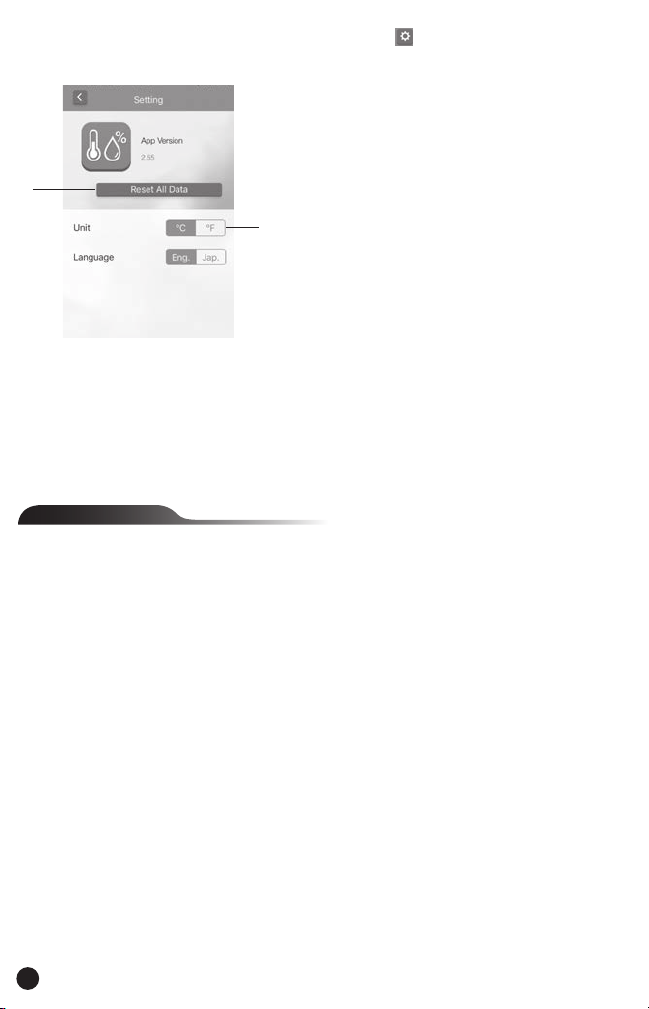
18
Page de configuration générale
Sur la page d’ouverture de l’application, appuyez sur le bouton de configuration [Setting] ( ) pour entrer dans la page de configuration
générale. Vous pourrez y effectuer les opérations suivantes:
Changement de l’unité de température
Appuyez sur le bouton [Celsius] ou [Fahrenheit] pour
choisir l’unité d’affichage de température.
Effacement de toutes les données téléchargées
Pour effacer les données téléchargées de tous les thermomètres, appuyez
sur le bouton [Reset All Data] (2). Cette opération n’affectera pas les données
conservées dans les thermomètres eux-mêmes, mais uniquement celles
de l’appareil ou du téléphone mobile. Pour effacer les données
d’un thermomètre, il faut l’arrêter.
Marche/arrêt d’un thermomètre
Sauf si le thermomètre ne doit pas servir pendant une période prolongée,
il ne faut pas l’arrêter. Si vous souhaitez l’arrêter, appuyez et maintenez enfoncé
le bouton M/A [On/Off] au dos du thermomètre. Quand son voyant à DEL
commence à clignotez, relâchez ce bouton. Le thermomètre est désactivé
dès que son voyant cesse de clignoter.
REMARQUE:
Avant d’arrêter le thermomètre ou de changer ses piles, pensez à télécharger
les données qu’il contient vers l’appareil ou le téléphone mobile, sinon, elles
seraient définitivement perdues.
Quand le thermomètre est remis en marche son voyant à DEL va clignoter.
Il faudra alors le resynchroniser avec l’appareil ou le téléphone mobile.
Cette procédure de synchronisation d’heure est nécessaire après chaque
réactivation du thermomètre.
En cas de dysfonctionnement de l’application suite à une interférence,
fermez l’application et rouvrez-la.
DURAC®Bluetooth-Thermometer mit 30-Tage-Datenlogger (B60911-0100)
DURAC®Bluetooth-Thermometer-Hygrometer mit 30-Tage-Datenlogger (B61506-5100)
Dieses Bluetooth-Thermometer / Thermometer-Hygrometer arbeitet mit den Betriebssystemen iOS7+ oder Android 4.3+ für mobile Geräte oder
Handys, die Bluetooth 4.0 installiert haben. Vor dem Gebrauch, stellen Sie sicher, dass die -Alarm- und -Benachrichtigungsfunktionen von
Bluetooth eingeschaltet sind. Dieses Gerät ist mit Bluetooth-Smart-Technologie ausgestattet, somit ist Paarung nicht erforderlich.
BEDIENUNG
Downloaden und installieren Sie die Thermsmart-Anwendung aus dem App Store oder Play Store, bevor Sie beginnen.
BATTERIEN EINLEGEN
Verwenden Sie einen Schraubendreher, um das Batteriefach zu öffnen
Legen Sie 2 AAA-Batterien ein und achten Sie auf die richtige Polarität
Verwenden Sie wieder einen Schraubendreher, um das Batteriefach zu schließen
Wenn die Batterien richtig eingelegt wurden, schaltet sich das Gerät automatisch ein und die LED-Leuchte blinkt. Dies soll Sie daran erinnern,
dass die Synchronisierung der Zeit des Geräts mit Ihrem Telefon erforderlich ist, bevor Sie jedoch die Zeit synchronisieren, müssen Sie das Gerät
registrieren.
BATTERIE ERSETZEN
Wenn die Einheit sich mit keinem Gerät paart, ersetzen Sie die Batterien mit neuen Batterien des gleichen Typs.
HINWEIS:
1. Verwenden Sie das Thermometer nicht in Umwelttemperaturbedingungen unter 0 °C oder über 50 °C, da dies zu falschen
Werten oder Schäden am Thermometer führen kann.
2. Wenn das Thermometer für eine lange Zeit nicht in Gebrauch ist, nehmen Sie die Batterien aus dem Batteriefach,
um deren Auslaufen zu vermeiden.
DEUTSCH
Pour enregistrer ce produit pour une garantie limitée d’un an, visitez www.belart.com/warranty
1
2
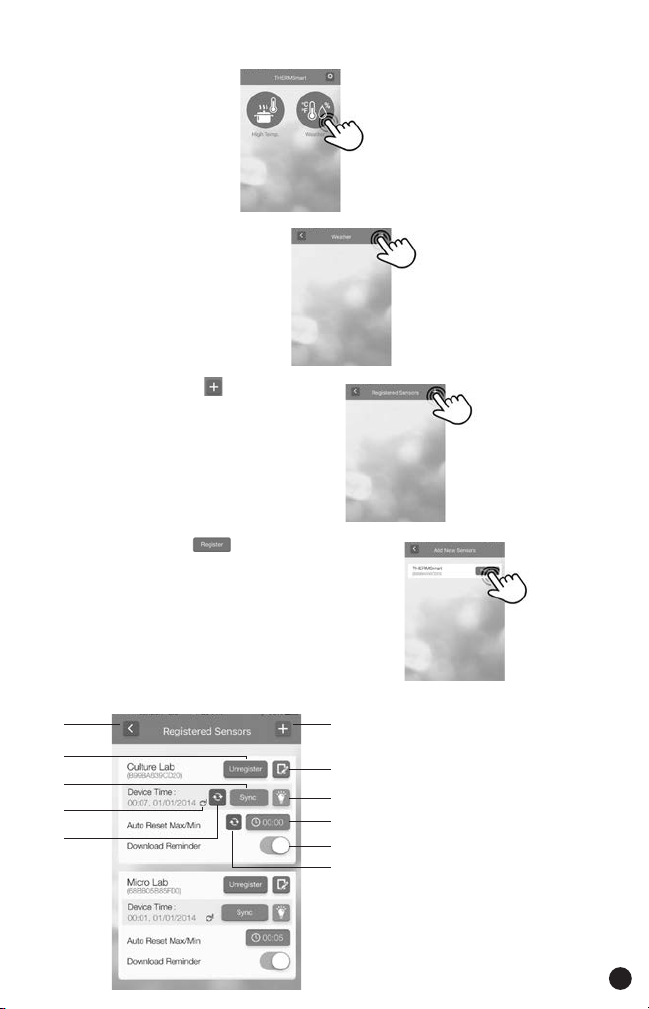
19
REGISTRIERUNG DES GERÄTS
Wichtig! Bis das Gerät registriert ist, wird es von der App nicht erkannt. (Stellen Sie bitte sicher, dass das Bluetooth-Gerät eingeschaltet ist.)
1. Öffnen Sie die App auf dem Handy oder Telefon-Gerät
2. Wählen Sie das Wetter-Symbol auf der Startseite.
3. Wählen Sie die Schaltfläche Register auf der Gerätelistenseite.
4. Berühren Sie die Schaltfläche Hinzufügen auf der Registrierungsseite
5. Berühren Sie die Register-Schaltfläche des Gerätes, das Sie anzeigen möchten.
Wenn die Registrierung erfolgreich war, kehrt die App auf die Registrierungsseite zurück.
EINSTELLUNGS- LAYOUT AUF DER REGISTRIERUNGSSEITE
ZEITSYNCHRONISATION
Berühren Sie die Schaltfläche [Sync] (8), um die Zeit auf
dem Gerät mit der Zeit auf Ihrem Handy oder Telefon zu
synchronisieren.
HINWEIS:
Dieses Verfahren wird jedes Mal benötigt, wenn das Gerät
eingeschaltet wird oder wenn die Batterien gewechselt
werden.
Wenn das Erinnerungssymbol (9) für die
Zeitsynchronisation leuchtet, besteht eine Zeitdifferenz von
15 Minuten oder mehr zwischen dem Gerät und dem Handy
oder Telefon. Es wird empfohlen, dann die Zeit wieder zu
synchronisieren.
1
2
7
8
93
4
5
10
(On
Android
only)
11
(On iOS only)
6
(On Android only)

20
HINWEIS:
Bei iOS, überprüft das Handy oder Telefon automatisch die Zeit. Bei Android, berühren Sie die Schaltfläche [Time Check] (6), um die aktuelle Zeit
des Handys oder Telefons zu überprüfen, wenn das Erinnerungssymbol für die Zeitsynchronisation leuchtet. Wenn das Erinnerungssymbol für die
Zeitsynchronisation nach dem Zeitabgleich noch leuchtet, synchronisieren Sie bitte noch einmal die Zeit.
Synchronisieren Sie immer nur mit einem einzigen Handy oder Telefon, um sicherzustellen, dass der Datumsstempel der Download-Daten
ordnungsgemäß funktioniert.
GERÄT REGISTRIEREN
Um ein neues Gerät hinzufügen, berühren Sie die Schaltfläche [Add] (1).
GERÄT ABMELDEN
Wenn Sie ein Gerät entfernen möchten, berühren Sie die Schaltfläche [Unregister] (7), um das Gerät abzumelden.
GERÄT BENENNEN
Wenn Sie dem Gerät einen Namen zuweisen wollen, berühren Sie die Schaltfläche [Text] (2)
GERÄT FINDEN
Um ein Gerät zu finden, berühren Sie die Schaltfläche [Light] (3), um die LED-Leuchte des gesuchten Geräts einzuschalten. Dies zeigt auch an,
dass das Gerät eingeschaltet ist.
EINRICHTEN DES MAX/MIN-ERFASSUNGSZYKLUS
Um die Aufzeichnungsstartzeit der Maximal- und Minimaltemperatur festzulegen, berühren Sie die Schaltfläche [Zeit] (4). Blättern Sie in den
Stunden und Minuten für die Einstellung der Max- /Min-Aufzeichnungs-Startzeit. Zum Beispiel wird bei der Einstellung von 23.59, die Aufzeich-
nung von Max/Min täglich automatisch zurückgesetzt. Für Android-Handys oder -Telefone berühren Sie die Schaltfläche [Cycle Time] (10), um die
Zyklusstartzeit zu aktualisieren.
DATENDOWLOAD-ERINNERUNG
Zum Aktivieren oder Deaktivieren der Datendownload-Erinnerungsfunktion, verschieben Sie den Umschalter [Data Download] (5).
ABSCHLUSS DER EINSTELLUNGEN
Wenn Sie mit den Geräteeinstellungen fertig sind, berühren Sie für iOS die Schaltfläche [Back] (11) oder für Android die Schaltfläche [Back] des
Handys oder Telefons, um zur Gerätelistenseite zu gehen und die Aufzeichnung von Daten zu verwenden.
GERÄTELISTENSEITE
Im Temperaturfenster werden alle Messwerte und Pegel von allen Kennwerten
angezeigt (1). (Die Anzeigewerte variieren innerhalb der Funktionstypen.)
Wenn das Gerät und das Mobilgerät oder Telefon außerhalb der Reichweite
voneinander sind, wird die Übertragung unterbrochen bis die Verbindung wieder
hergestellt ist. Das Temperaturfenster (2) wird grau ohne Messwertanzeige.
Berühren Sie die Schaltfläche [Light] (3), um die LED 5 Sekunden lang
einzuschalten. Dies wird zur Lokalisierung des Geräts beitragen und anzeigen, ob
es eingeschaltet ist.
Das Symbol Batteriekapazität (4) zeigt die Stärke der Batterie an.
Die Temperatur-Warnanzeige (5) zeigt an, ob ein Alarm aktiv ist.
Das Symbol Bluetooth-Verbindungsstärke (6) zeigt die Stärke des Bluetooth-
Signals an.
Berühren Sie die Schaltfläche [Register] (7), um das Gerät zu registrieren oder
abzumelden.
Berühren Sie die Schaltfläche [Back] (8) für iOS oder für Android die Handy- oder
Telefon-Schaltfläche [Back], um zur Startseite der Abb zu gehen.
EINSTELLEN VON ALARMEN/WARNUNGEN
Zur Einstellung der Temperaturalarme, der Kennwertwarnung oder zu Prüfung der
maximalen oder minimalen Messwerte berühren Sie die Geräteanzeige in diesem
Fenster, um zur Einstellungsseite für dieses Gerät zu gelangen.
8
(iOS)
1
7
6
3
45
2
This manual suits for next models
1
Table of contents
Languages:
Other SP scienceware Thermometer manuals
Popular Thermometer manuals by other brands
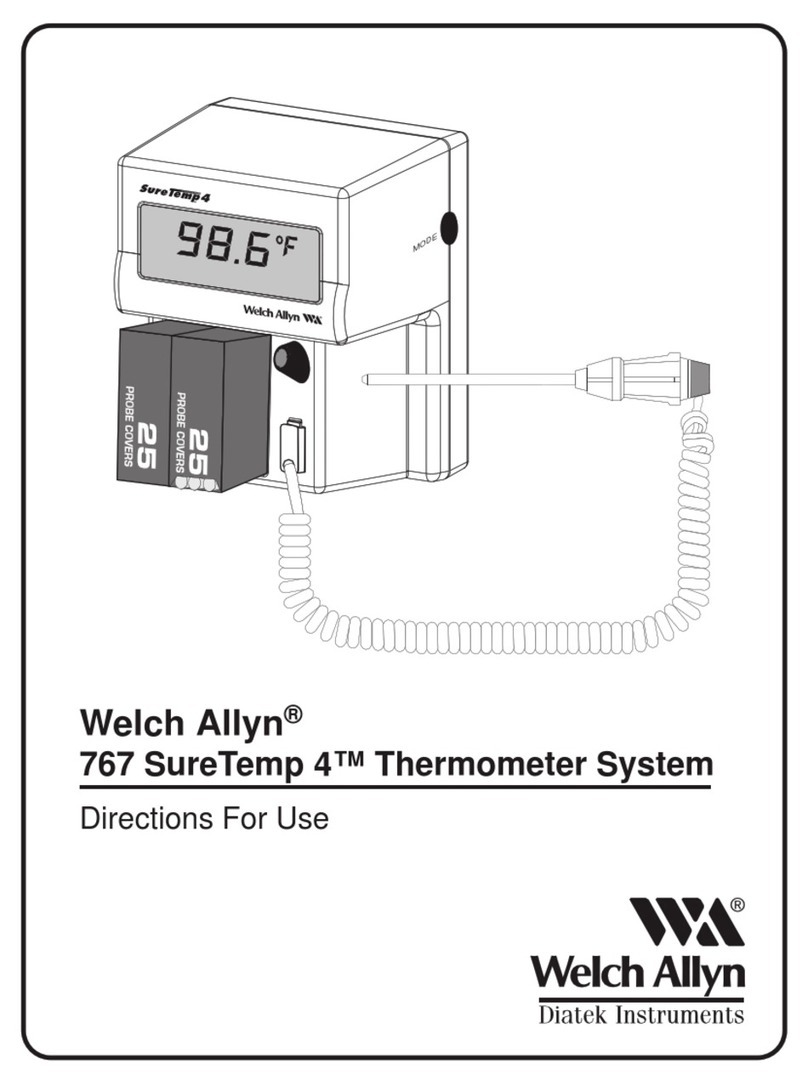
Welch Allyn
Welch Allyn SureTemp 4 Directions for use

MesMed
MesMed AC 322/MM 322 PRMO user manual

Stanley
Stanley Fatmax FMHT0-77422 user manual
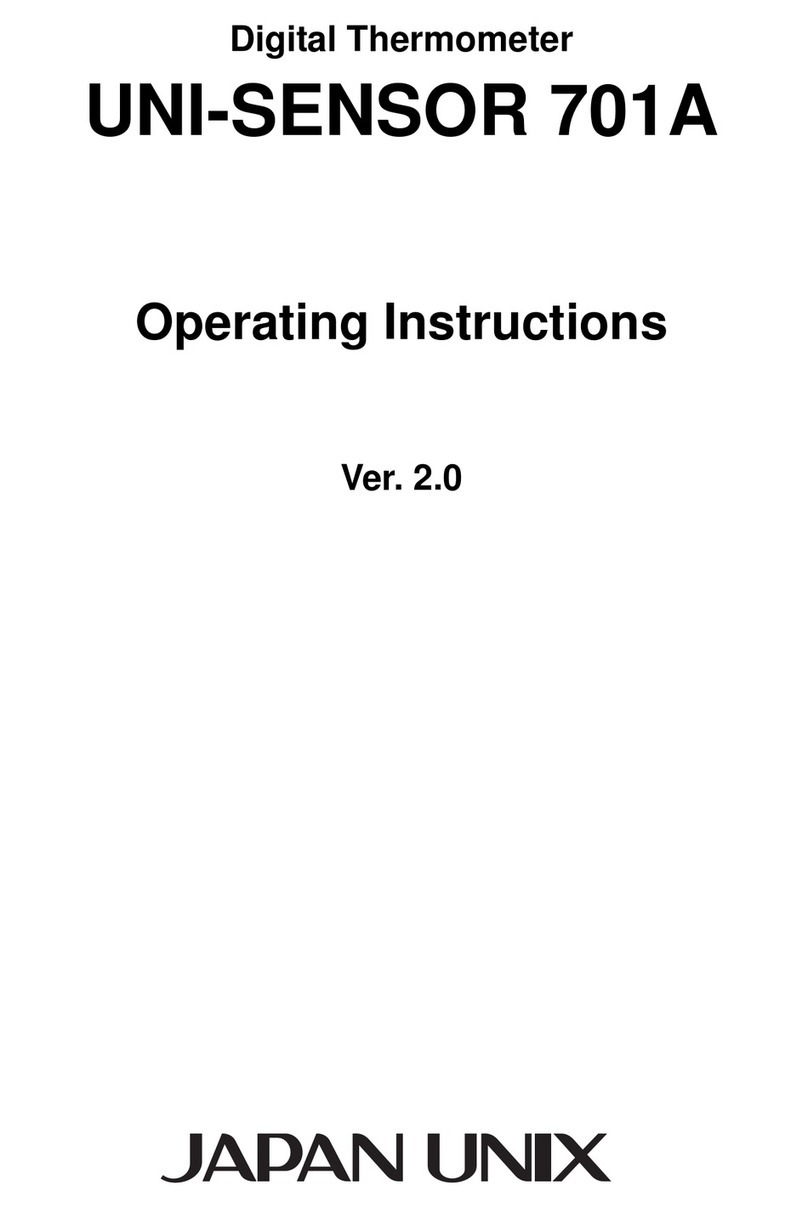
JAPAN UNIX
JAPAN UNIX UNI-SENSOR 701A operating instructions

Mobi Technologies
Mobi Technologies FEVERTRACK instruction manual

TFA
TFA 30.5013 operating instructions